这篇教程Photoshop制作美女天使坠落凡间效果合成教程写得很实用,希望能帮到您。
这期的PS翻译教程再跟大家分享一篇photoshop绘制圣城天使坠落场景。教程介绍一些比较实用的PS小技巧,比如增加画面层次感、增强黑白对比等,希望大家喜欢。 最后效果图 
图00 Step 1 打开Photoshop,按Ctrl+N新建主画布,设置大小为800像素*800像素。将教程提供的云朵素材下载,并将其粘贴到主画布中,然后移放到下面的位置。 
图01 下面需要应用调整图层对云朵素材进行调节。在菜单栏中选择“图像>新调整图层>色相/饱和度” 在色相/饱和度调整图层的对话框中,设置色相、饱和度-50、明度0,回车确定。同样再添加色阶调整图层,在色阶调整图层的对话框中,依次设置三个色块为43/1.10/255,回车确定。设置如下图所示。 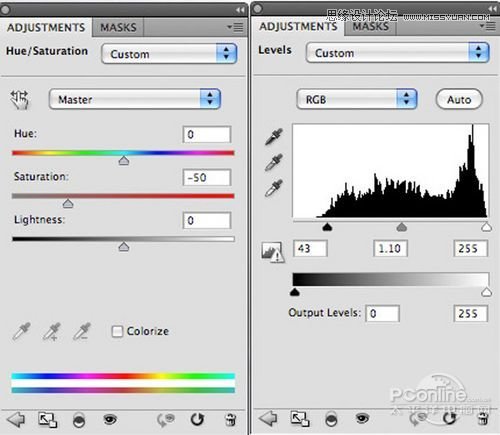
图02 PS:应用色相/饱和度调整图层和色阶调整图层时,要应用蒙版将调整图层的调节范围控制好,这样才不至于影响整个画面。 云朵调节后,开始添加闪电。先在图层面板中新建一个图层,命名为“lightning bolts”。从教程提供的素材中下载闪电笔刷,然后选择笔刷,在设置笔刷参数的对框中,点击小三角。在弹出菜单中选择“载入笔刷”,将闪电笔刷载入并选择后,设置笔刷颜色为白色,如下图添加几道闪电。 PS:这种素材笔刷可以减少很多的工作,平常看素材网页时要注意收集哦,这样PS起来事半功倍。 
图03 大多数笔刷是指向下方的,如果想将闪电的方向调整为向上,就在菜单栏中选择“窗口>画笔”或者按F5,点选画笔笔尖形状,在角度一项设置,或者直接拖选旁边的箭头,设置角度为30°后,回车确定。设置如下图所示。 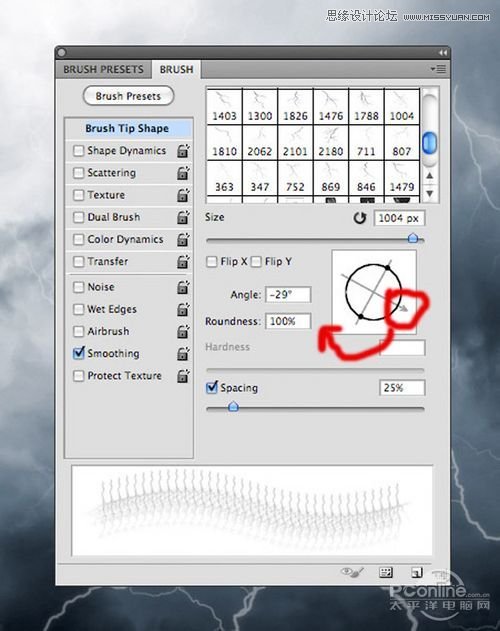
图04 闪电绘制完,就对其图层添加图层蒙版,然后选择笔刷工具,设置为黑色大直径软笔刷、不透明度为30%。用笔刷将部分闪电遮蔽,就像闪电是从云朵中释放的。效果如下图所示。 
图05 在对闪电图层应用外发光的图层样式。在外发光的对话框中,设置混合模式为叠加、不透明度50%、阻塞0%、颜色ffffff、距离0%、大小5像素、其余默认,确定回车。设置如下图所示。 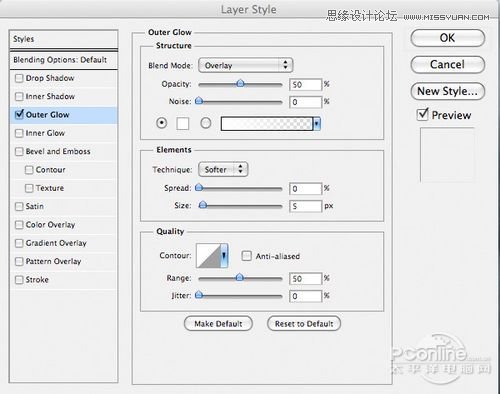
图06 为闪电添加了外发光后的效果如下图所示。 
Photoshop制作裂痕效果的古典立体字教程
使用Photoshop双重蒙版给照片抠图处理教程 |

